Efect Text luminat si colorat
+5
pkv
flaviuboss
altry
mNk
^Măduu^
9 participanți
Pagina 1 din 1
 Efect Text luminat si colorat
Efect Text luminat si colorat
1.Pentru inceput deschidem un nou document: File - New - Width: 600 / Height: 400 - OK.
2.Folosind Paint Bucket Tool(G) coloreaza backgroundul cu negru.
3.Selecteaza Horizontal Type Tool(T), Stilul: Century Gothic
Bold
Dimensiune: 100 pt
Culoare: alb si scrie un text.

4. Acum click dreapta pe Layerul nou creat TUTORIAL si selecteaza Rasterize Type.
5.Acum va trebui sa separi fiecare litera in cate un Layer. Selecteaza Rectagular Marque Tool(M), selecteaza prima litera(in cazul nostru T), click dreapta si selecteaza Layer Via Cut.

(*ai obtinut 2 layere: Unul ce contine prima litera, iar al 2 lea contine restul din cuvantul initial(in cazul nostru UTORIAL)).
6. Selecteaza Layerul TUTORIAL, si repeta pasul 5 pentru urmatoarele litere. Am obtinut 8 Layere fiecare avand numarul ocupat de litera in text (Layer1: T, Layer2: U, Layer3: T, Layer4: O...etc)

7. Acum click dreapta pe Layerul TUTORIAL si Delete Layer-> OK.
8. Acum selecteaza Layer 1 si modifica Opacity:60%.
*Repeta pasul 8 pentru toate Layerele. Imaginea noastra va arata asa.

9. Selecteaza Layer 2 si tinant tasta CTRL apasata misca a 2-a litera ,cu ajutorul sagetilor, putin peste prima litera.

*Repeta pasul 9 si pentru celelalte Litere(Layere). Textul nostru va arata asa:

10. Acum vom adauga culoare fiecarei litere. Selecteaza Layer 1, click dreapta pe el si Blending Options. Bifeaza Gradient Overlay cu setarile Opacity:50%
Scale: 150%

Acum dublu click pe Gradient si seteaza ca in imaginea de mai jos.

Imaginea noastra va arata asa:

Repeta pasul 10 si pentru celelalte Layere inlocuind culoarea albastra din Gradient cu alta culoare.

11. Selecteaza toate Layerele si apasa CTRL+E pentru a le uni intr-un singur Layer, modifica Opacity:70%. Acum click dreapta pe Layer si Duplicate Layer->OK. Din Meniu selecteaza Filter-> Blur-> Gaussian Blur: Radius 3 px. OK
Imaginea va arata asa:

12. Selecteaza Layerul caruia i-am adaugata efectul Blur, click dreapta si Duplicate Layer. Modifica de la Normal->Screen
scz uitash sursa http://www.tutorialul.ro/efect-text-luminat-si-colorat.html

13. Selecteaza cele 3 Layere si apasa CTRL+E.
Pentru a adauga putina culoare din Meniu alege
Image-> Adjustments->Brightness/Contrast si seteaza Contrast:17 sau ce valori ti se par mai interesante.
Imagine Finala:
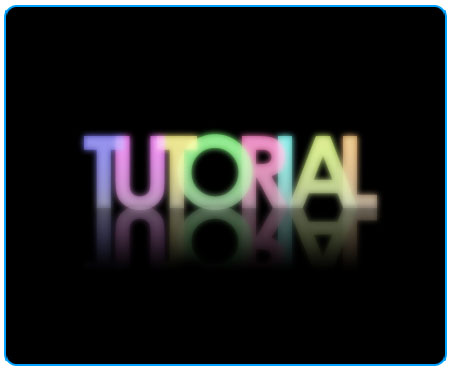
sursa: Tutortialul.ro
2.Folosind Paint Bucket Tool(G) coloreaza backgroundul cu negru.
3.Selecteaza Horizontal Type Tool(T), Stilul: Century Gothic
Bold
Dimensiune: 100 pt
Culoare: alb si scrie un text.

4. Acum click dreapta pe Layerul nou creat TUTORIAL si selecteaza Rasterize Type.
5.Acum va trebui sa separi fiecare litera in cate un Layer. Selecteaza Rectagular Marque Tool(M), selecteaza prima litera(in cazul nostru T), click dreapta si selecteaza Layer Via Cut.

(*ai obtinut 2 layere: Unul ce contine prima litera, iar al 2 lea contine restul din cuvantul initial(in cazul nostru UTORIAL)).
6. Selecteaza Layerul TUTORIAL, si repeta pasul 5 pentru urmatoarele litere. Am obtinut 8 Layere fiecare avand numarul ocupat de litera in text (Layer1: T, Layer2: U, Layer3: T, Layer4: O...etc)

7. Acum click dreapta pe Layerul TUTORIAL si Delete Layer-> OK.
8. Acum selecteaza Layer 1 si modifica Opacity:60%.
*Repeta pasul 8 pentru toate Layerele. Imaginea noastra va arata asa.

9. Selecteaza Layer 2 si tinant tasta CTRL apasata misca a 2-a litera ,cu ajutorul sagetilor, putin peste prima litera.

*Repeta pasul 9 si pentru celelalte Litere(Layere). Textul nostru va arata asa:

10. Acum vom adauga culoare fiecarei litere. Selecteaza Layer 1, click dreapta pe el si Blending Options. Bifeaza Gradient Overlay cu setarile Opacity:50%
Scale: 150%

Acum dublu click pe Gradient si seteaza ca in imaginea de mai jos.

Imaginea noastra va arata asa:

Repeta pasul 10 si pentru celelalte Layere inlocuind culoarea albastra din Gradient cu alta culoare.

11. Selecteaza toate Layerele si apasa CTRL+E pentru a le uni intr-un singur Layer, modifica Opacity:70%. Acum click dreapta pe Layer si Duplicate Layer->OK. Din Meniu selecteaza Filter-> Blur-> Gaussian Blur: Radius 3 px. OK
Imaginea va arata asa:

12. Selecteaza Layerul caruia i-am adaugata efectul Blur, click dreapta si Duplicate Layer. Modifica de la Normal->Screen
scz uitash sursa http://www.tutorialul.ro/efect-text-luminat-si-colorat.html

13. Selecteaza cele 3 Layere si apasa CTRL+E.
Pentru a adauga putina culoare din Meniu alege
Image-> Adjustments->Brightness/Contrast si seteaza Contrast:17 sau ce valori ti se par mai interesante.
Imagine Finala:
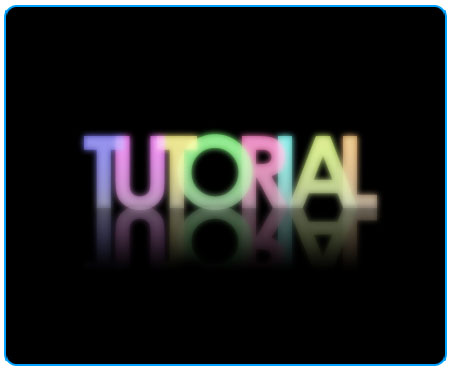
sursa: Tutortialul.ro
Ultima editare efectuata de catre thepkv in Vin Iun 26, 2009 2:23 pm, editata de 4 ori (Motiv : .. ti lam editat eu cu sursa)

^Măduu^- V.I.P

- Numarul mesajelor : 153
Puncte : 204
Data de inscriere : 07/06/2009
Varsta : 30
Localizare : Undeva unde nu ma poti gasi ushor ;))
 Re: Efect Text luminat si colorat
Re: Efect Text luminat si colorat
sursa or la cos
mNk- Meserias

- Numarul mesajelor : 255
Puncte : 313
Data de inscriere : 06/06/2009
 Re: Efect Text luminat si colorat
Re: Efect Text luminat si colorat
da laso ma ca e fata:|
Ultima editare efectuata de catre altry in Mar Iun 09, 2009 10:56 pm, editata de 1 ori (Motiv : :D am pus cv misto si :)) nu io convenit fetei =)))

altry- Incepator

- Numarul mesajelor : 26
Puncte : 27
Data de inscriere : 06/06/2009
Varsta : 29
Localizare : Focsani
 Re: Efect Text luminat si colorat
Re: Efect Text luminat si colorat
mda misto e naiba 
ca nu e misto deloc :-W

ca nu e misto deloc :-W

^Măduu^- V.I.P

- Numarul mesajelor : 153
Puncte : 204
Data de inscriere : 07/06/2009
Varsta : 30
Localizare : Undeva unde nu ma poti gasi ushor ;))

flaviuboss- Incepator

- Numarul mesajelor : 37
Puncte : 69
Data de inscriere : 11/06/2009
 Re: Efect Text luminat si colorat
Re: Efect Text luminat si colorat
Good Job pentru tutorial imi place 


pkv- Profesor

- Numarul mesajelor : 105
Puncte : 136
Data de inscriere : 13/06/2009
Localizare : Photoshop Universe
 Re: Efect Text luminat si colorat
Re: Efect Text luminat si colorat
interesant ff bun tutorialu GJ 

PuYa- habar n'are

- Numarul mesajelor : 8
Puncte : 8
Data de inscriere : 17/06/2009
 Re: Efect Text luminat si colorat
Re: Efect Text luminat si colorat
Foarte bun tutorialul , uitati ce mi-a iesit mie





Cristian- Incepator

- Numarul mesajelor : 91
Puncte : 167
Data de inscriere : 28/06/2009
 Re: Efect Text luminat si colorat
Re: Efect Text luminat si colorat
mie unu imi place bv 

VaLLy- habar n'are

- Numarul mesajelor : 4
Puncte : 6
Data de inscriere : 29/06/2009
 Re: Efect Text luminat si colorat
Re: Efect Text luminat si colorat
e cel mai tare tutorial
TonY 96- habar n'are

- Numarul mesajelor : 13
Puncte : 19
Data de inscriere : 17/06/2009
Localizare : da
 Subiecte similare
Subiecte similare» Tutorial efect text "speed"
» tutorial text- electric text
» Efect de tornada
» Efect cenzura
» Text in Flacari
» tutorial text- electric text
» Efect de tornada
» Efect cenzura
» Text in Flacari
Pagina 1 din 1
Permisiunile acestui forum:
Nu puteti raspunde la subiectele acestui forum|
|
|

 Acasa
Acasa